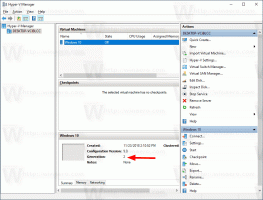Як вимкнути передбачення сторінки в Microsoft Edge
Подобається Опера і Chrome, Microsoft Edge має ряд функцій для збільшення завантаження сайту за допомогою техніки передбачення сторінок. Однак, щоб заощадити пропускну здатність і покращити конфіденційність, ви можете вимкнути цю функцію. Ось як це можна зробити.
Реклама
Прогноз сторінки дозволяє браузеру вгадати, яку сторінку або веб-сайт ви збираєтеся відвідати. Це приємне доповнення до кешу браузера, яке скорочує час завантаження веб-сайту. Після того, як браузер зробить припущення, він починає завантажувати вибраний веб-сайт у фоновому режимі. Якщо користувач вирішить відкрити ту саму сторінку, вона буде відкрита миттєво.
Коли в Microsoft Edge увімкнено передбачення сторінок, браузер може сканувати сторінки, які ви ніколи не відвідуєте під час сеансу перегляду. Це відкриває відбиток пальця вашої машини, а також створює значне навантаження на ПК із недорогим обладнанням оскільки браузер обчислює можливу URL-адресу щоразу, коли ви щось вводите в адресу бар. Це також створює потенційно непотрібне використання пропускної здатності.
До Вимкніть передбачення сторінки в Microsoft Edge, виконайте наступне.
відкрийте Edge і натисніть кнопку Налаштування з трьома крапками.

На панелі налаштувань натисніть на пункт Налаштування.
У Налаштуваннях прокрутіть униз до Розширені налаштування та натисніть кнопку «Переглянути додаткові налаштування». Вимкніть опцію Використовуйте передбачення сторінок, щоб пришвидшити перегляд, покращити читання та покращити загальний досвід і ви закінчили.
Вимкніть опцію Використовуйте передбачення сторінок, щоб пришвидшити перегляд, покращити читання та покращити загальний досвід і ви закінчили.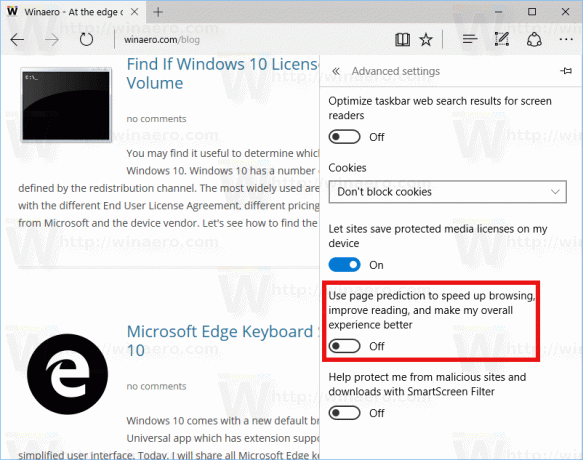 Edge повільно набув функцій з тих пір, як він дебютував у Windows 10 RTM Build 10240. Це універсальний додаток, який підтримує розширення, швидкий механізм візуалізації та спрощений інтерфейс користувача. Корпорація Майкрософт випустила Edge як наступник Internet Explorer, щоб забезпечити більш плавну роботу та підтримку сучасних веб-стандартів. Незважаючи на те, що вона починалася як програма без використання, вона вже отримала багато корисних функцій, як-от розширення, EPUB підтримка, Відкласти вкладки (групи вкладок),Попередній перегляд вкладок, і а темна тема.
Edge повільно набув функцій з тих пір, як він дебютував у Windows 10 RTM Build 10240. Це універсальний додаток, який підтримує розширення, швидкий механізм візуалізації та спрощений інтерфейс користувача. Корпорація Майкрософт випустила Edge як наступник Internet Explorer, щоб забезпечити більш плавну роботу та підтримку сучасних веб-стандартів. Незважаючи на те, що вона починалася як програма без використання, вона вже отримала багато корисних функцій, як-от розширення, EPUB підтримка, Відкласти вкладки (групи вкладок),Попередній перегляд вкладок, і а темна тема.